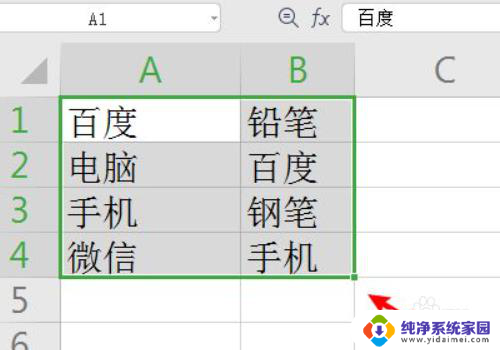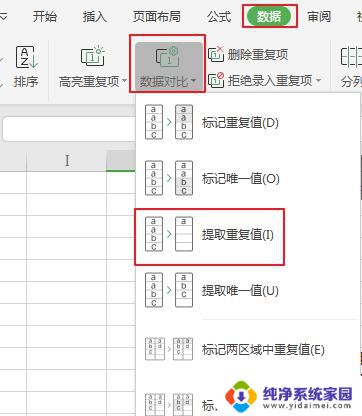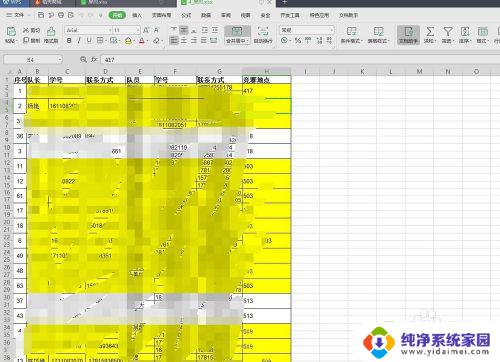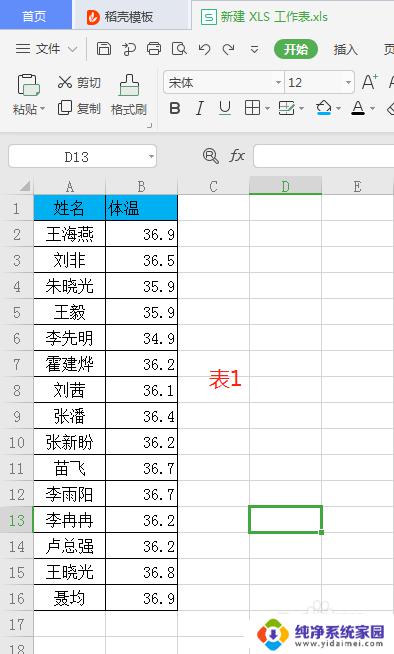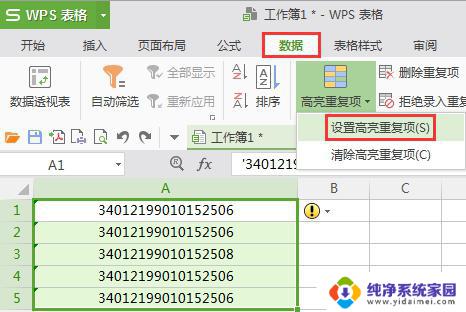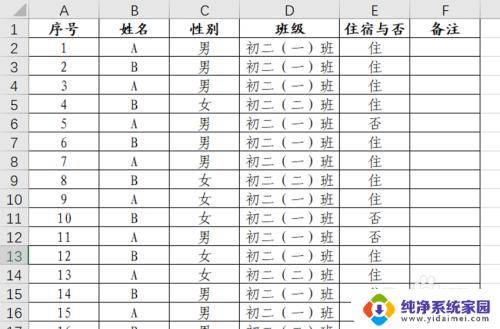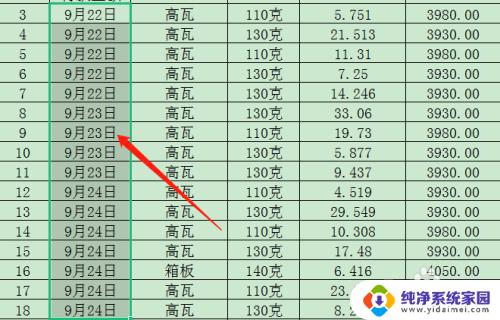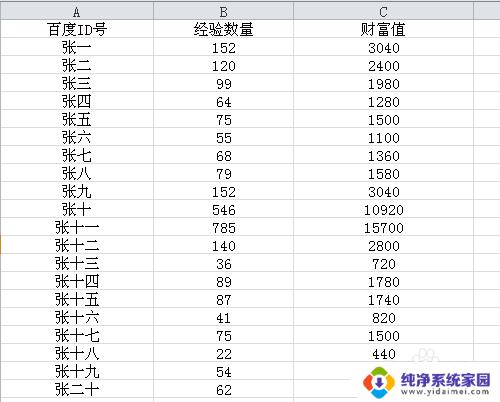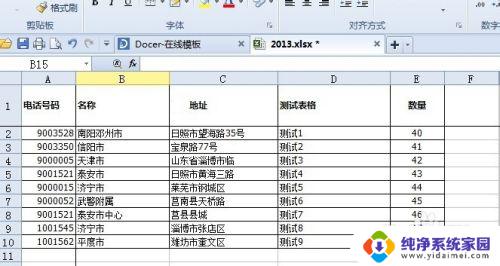如何在两个表格中筛选出相同的数据 Excel中如何筛选两个表中相同的数据
在日常工作中,我们经常需要对大量数据进行筛选和比对,以找出其中的共同点或差异,而Excel作为一款功能强大的电子表格软件,提供了方便快捷的筛选功能,使我们能够轻松地在两个表格中找出相同的数据。无论是进行数据的对比分析,还是进行数据的合并整理,Excel的筛选功能都能够帮助我们高效地完成任务。接下来本文将对如何在两个表格中筛选出相同的数据进行详细介绍。
具体步骤:
1.将两个工作表放在一个窗口中,如图所示:sheet1是全部学生的。sheet2是某班学生花名。
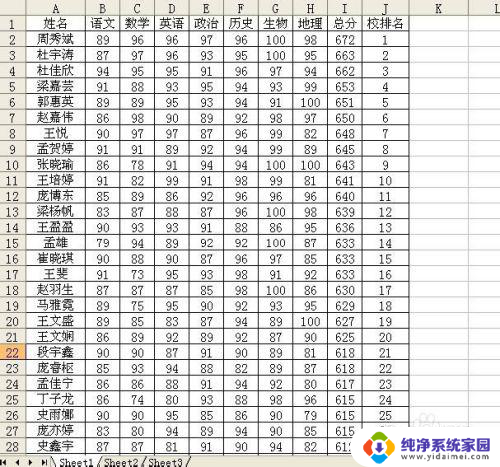
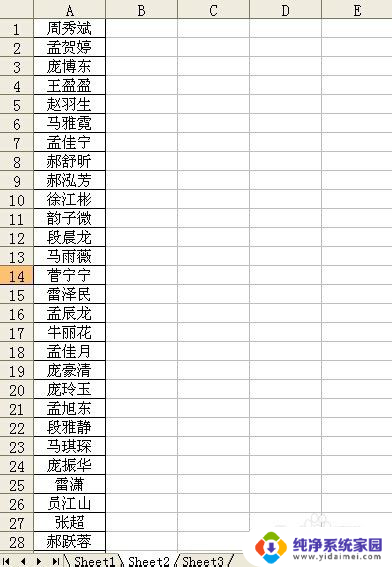
2.在sheet1相对应名字同一行的空白出输入=if(countif())
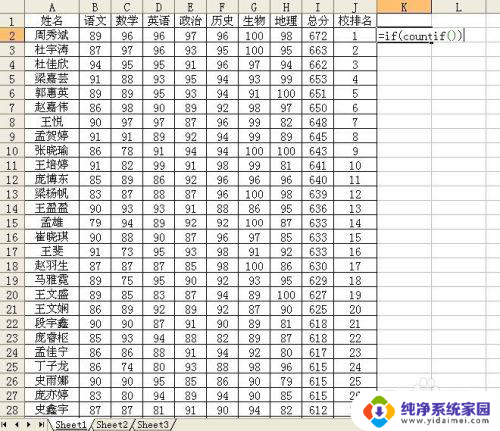
3.然后切换到sheet2,选中全部名字并回车
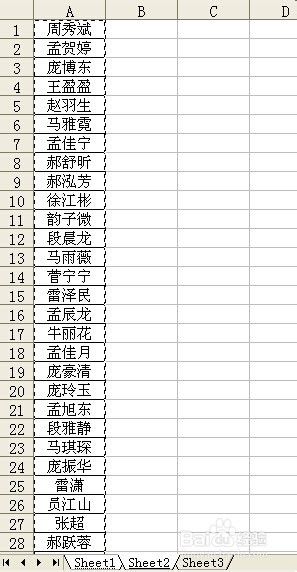
4.再切换到sheet1,这时这个函数变成了=if(countif(Sheet2!A1:A44))
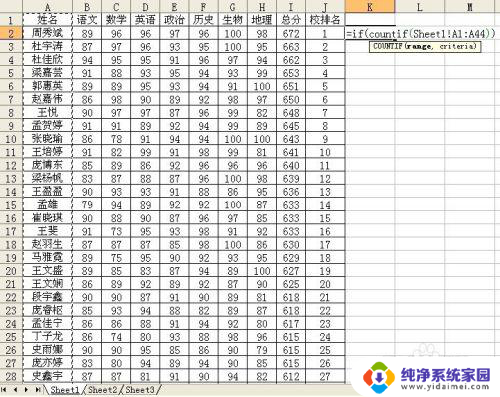
5.注意:这一步时,要将字母(我们这里是A)以及数字(我们这里是1和44)前全加上符号$,=if(countif(Sheet2!$A$1:$A$44))
6.最后,将函数补充完=if(countif(Sheet2!$A$1:$A$44,A2),"S","F"),输入完成后,按回车。显示为S的就是这个班的学生,显示为F的就不是。再从这一行拉下填充,全部学生就可筛选完毕。
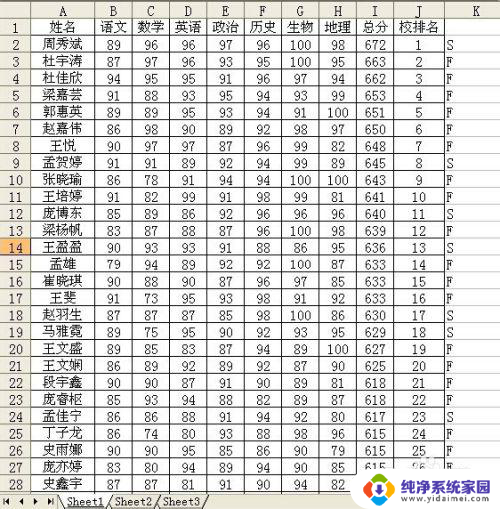
以上就是筛选出两个表格中相同数据的方法,希望这些步骤对需要的用户有所帮助。